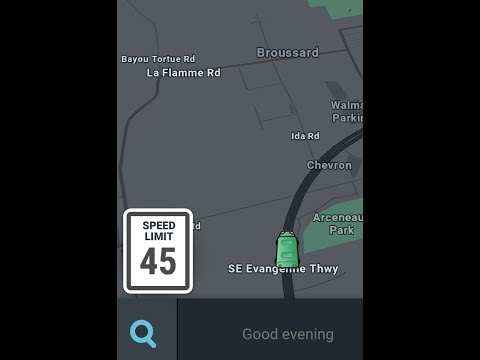اگر به طور مداوم به وب سایت ها وارد می شوید و از این که هر بار که وارد سایت می شوید مجبور به وارد کردن رمز عبور می شوید متنفر هستید ، سعی کنید Firefox گذرواژه خود را ذخیره کند. این مقاله باید این جزئیات را در اختیار شما قرار دهد.
مراحل

مرحله 1. تشخیص دهید که قبلاً برای چه وب سایت هایی رمز عبور را ذخیره کرده اید ، و اگر فایرفاکس را تماشا می کنید تا رمزهای عبور خود را به طور خودکار برای شما ذخیره کند بدون اینکه مزاحم شما شود
دکمه "Options" را از منوی همبرگر در گوشه سمت راست بالای مرورگر فایرفاکس باز کنید ، روی زبانه "Security" در گوشه سمت چپ کلیک کنید و "مطمئن شوید ذخیره رمزهای عبور در Firefox" علامت زده شده است. از طریق دکمه "ورود به سیستم ذخیره شده" در این صفحه ، سایتهایی که به طور خودکار ذخیره می شوند را دوباره بررسی کنید.

مرحله 2. از سایتی که می خواهید رمز عبور خود را در آن ذخیره کنید دیدن کنید

مرحله 3. به اطراف خود نگاه کنید تا مطمئن شوید که قبلاً وارد سایت نشده اید
اگر وارد سیستم شده اید از سیستم خارج شوید. این فرایند بستگی به صفحه ای دارد که وارد آن شده اید و هیچ وب سایتی فرآیند مشابه دیگری را انجام نمی دهد.

مرحله 4. وارد وب سایت شوید
نام کاربری و گذرواژه خود را وارد کرده و برای ادامه روی دکمه "تکمیل ورود به سیستم" کلیک کنید.

مرحله 5 به دنبال ظاهر شدن کادر محاوره ای باشید که در بالای صفحه وب در گوشه سمت چپ زیر زبانه ها نمایش داده شده است
روی آن نوشته شده است "آیا دوست دارید فایرفاکس این ورود را به خاطر بسپارد" و نام کاربری و رمز عبور محافظت شده شما نمایش داده می شود.

مرحله 6. اگر می خواهید این رمز عبور را ذخیره کنید ، روی دکمه "به خاطر بسپارید" کلیک کنید

مرحله 7. برای اطمینان از اینکه این رمز عبور را با موفقیت در فایرفاکس به خاطر سپرده اید ، از سایت خارج شوید

مرحله 8. سعی کنید مجدداً وارد شوید تا از کالاهای کار خود نمونه بگیرید
اولین رقم یا حرف نام کاربری خود را وارد کنید ، روی نام کاربری و برگه گذرواژه کلیک کرده و ببینید آیا گذرواژه شما به صورت خودکار پر می شود یا خیر. پس از آن هر دو باید از قبل پر شوند و شما می توانید بر روی دکمه "تکمیل ورود به سیستم" مانند کلیک کنید.
نکات
- سعی کنید تمام گذرواژه های خود را به خاطر بسپارید ، فقط در صورتی که ورود رمز عبور مشکل داشته باشد.
- اگر مجبورید رمز عبور خود را تغییر دهید و باید رمز ورود را به روز کنید ، نگران نباشید. نام کاربری کامل و برگه را به گذرواژه وارد کنید تا دستی جدید را به صورت دستی وارد کنید. رمز عبور خود را وارد کرده و ورود به سیستم را تکمیل کنید. فایرفاکس از شما می پرسد آیا می خواهید فهرست را به روز کنید یا نه.